Word文档中的空白页如何删除
1、在文档中选中空白页中的段落标记。
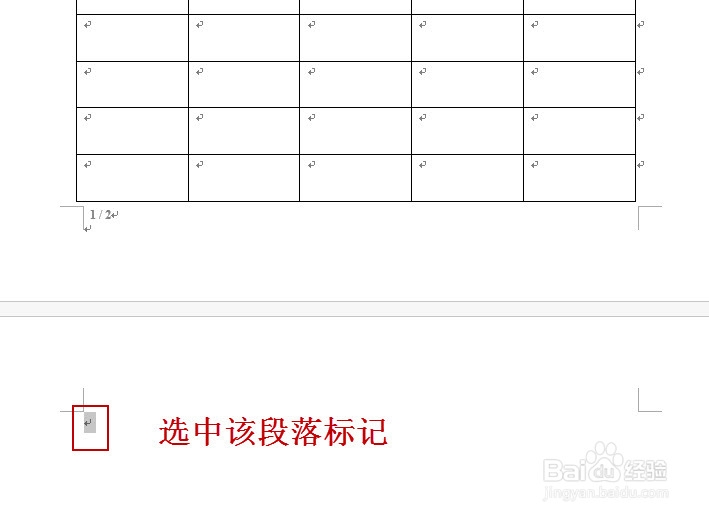
2、右击选择“段落”(如下图所示)。
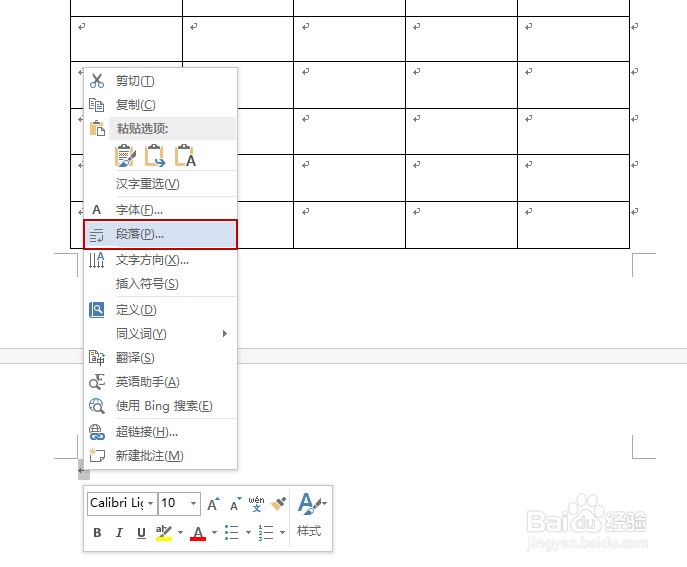
3、打开“段落”对话框,在“间距”组中的将“行距”选择“固定值”,并将“设置值”为“1磅”,最后单击“确定”即可。这样可以达到该段落上移的目的,会与上段会有重叠。
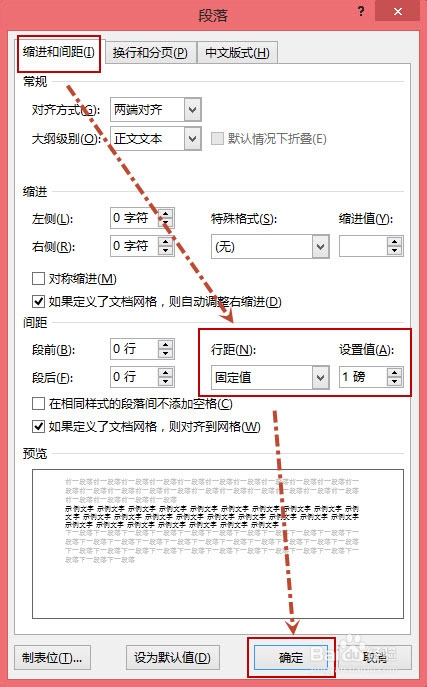
4、现在看看效果吧,原来两页的文档变成了一页。

1、在文档中选中空白页中的段落标记。
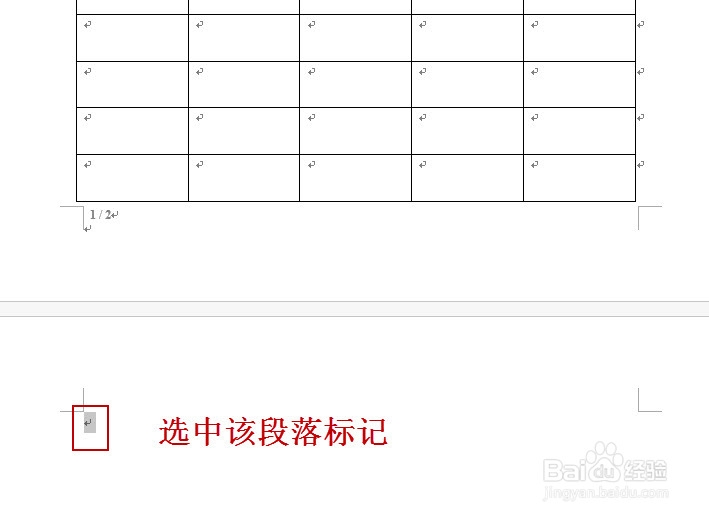
2、右击选择“字体”(如下图所示)。
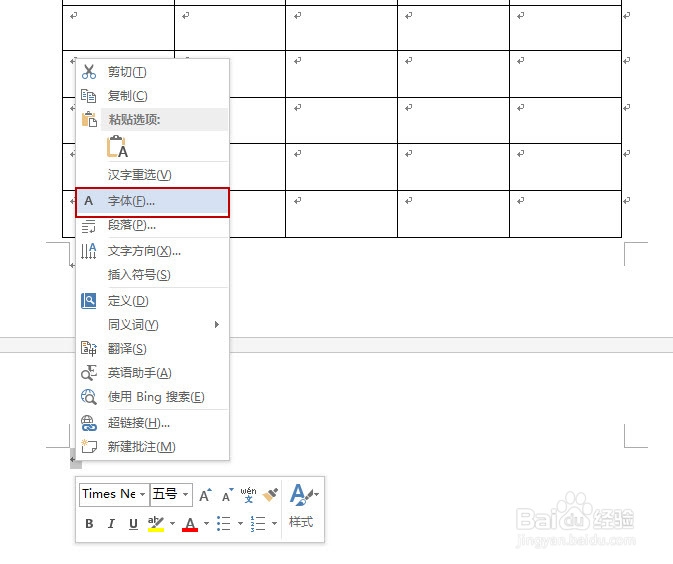
3、打开“字体”对话框,在“字体”选项卡下,将“效果”中的“隐藏”选中,然后单击“确定”即可。
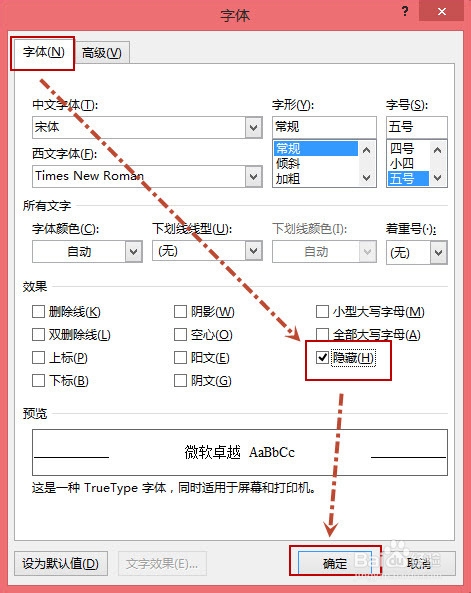
4、现在看看效果吧,原来两页的文档变成了一页。
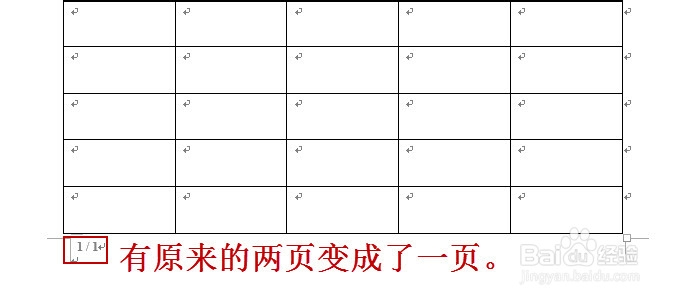
5、一般情况:直接打印就可以了(打印也是一页)。
特殊情况:如果你遇到编辑状态一页,打印时候变成两页(如下图所示)。

6、特殊情况怎么处理呢?可以单击“文件”—“选项”,打开“Word选项”对话框,单击左侧“显示”,并在右侧将“打印选项”下的“打印隐藏文字”复选框取消选中(去掉勾即可)。然后单击“确定”,这样再打印就是一页了。

声明:本网站引用、摘录或转载内容仅供网站访问者交流或参考,不代表本站立场,如存在版权或非法内容,请联系站长删除,联系邮箱:site.kefu@qq.com。
阅读量:43
阅读量:86
阅读量:79
阅读量:60
阅读量:34